Vaš novi Nexus 6P ali Nexus 5X prihaja iz tovarne z zaklenjenim bootloaderjem. Odklepanje je sicer nepomembno, vendar se morate zavedati, da je odklenjeni zagonski nalagalnik zelo nezavaren in vaše osebne podatke naredi bolj ranljive, če nekdo dobi vaš telefon v roke. Če niste tip osebe, ki bi želel bliskati ROM-je ali sistemske slike ali podobno, je verjetno najbolje, da jo pustite zaklenjeno. O tem se morate odločiti vi.
Če se odločite za odklepanje zagonskega nalagalnika, ne pozabite, da boste s tem izbrisali vse uporabniške podatke v telefonu in jih vrnili v stanje, ki ni v škatli. Še vedno z nami? Kul. Tukaj je opisano, kako to storiti.
Potrebovali boste delujočo namestitev hitrega zagona v računalniku. Da, za odklepanje zagonskega nalagalnika potrebujete računalnik. Priporočamo vam namestite Android SDK in uradni gonilnik Google USB, če uporabljate Windows, vendar so na voljo kompleti orodij in svežnji, če raje greste po tej poti. O tem boste našli več informacij na forumih. Predpostavili bomo, da ste za svojo računalniško platformo prenesli in namestili komplet Android SDK ter potrebne gonilnike za računalnike s sistemom Windows.
Verizon ponuja Pixel 4a za samo 10 USD mesečno na novih linijah Unlimited
Nato boste potrebovali ustrezen kabel. V tem primeru primerno pomeni, da mora biti en konec USB Type-A, če ga želite priključiti v računalnik, drugi pa USB Type-C, če ga želite priključiti v telefon. Za Nexus 6P in 5X priporočamo, da uporabite tistega, ki ste ga dobili v škatli.
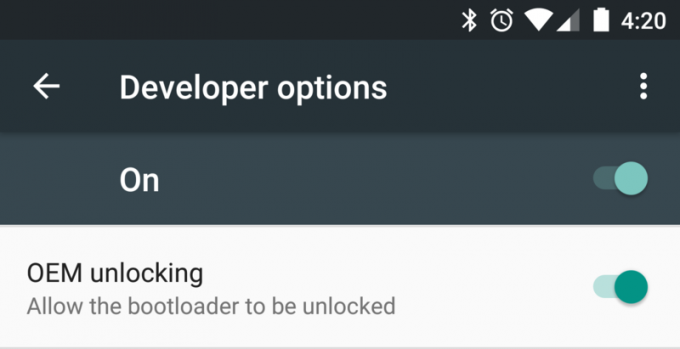
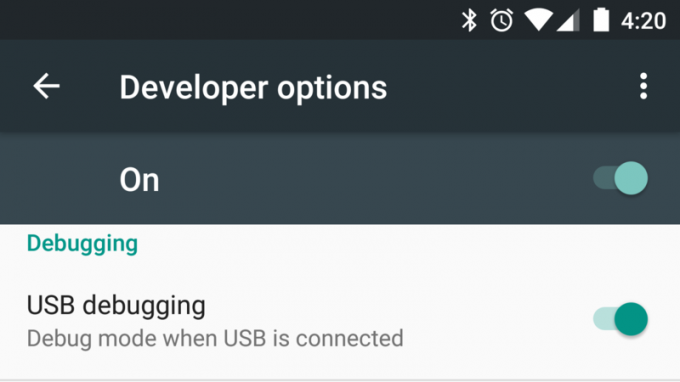
Zdaj morate dati dovoljenje za odklepanje zagonskega nalagalnika. Da boste stvari olajšali, v telefonu omogočite odpravljanje napak USB. Pojdite v nastavitve, O telefonu in poiščite vnos z oznako številka izdelave. Dotaknite se ga petkrat, preberite pojavno okno, da ste razvijalec, in se nato vrnite na glavno stran z nastavitvami. Na dnu boste videli nov vnos z oznako Možnosti za razvijalce. Tapnite ga, da pridete tja, in preklopite stikalo, da omogočite odklepanje OEM, nato pa omogočite odpravljanje napak USB.

Zdaj vse stvari povežite skupaj in zaženite ukazno vrstico v računalniku z operacijskim sistemom Windows ali terminalskim programom v računalniku Mac ali Linux. Prepričajte se, da je telefon odklenjen in da je zaslon vklopljen, ker boste morali avtorizirati računalnik in mu dati dovoljenja za komunikacijo z Nexusom 6P prek žice. Ko je to narejeno in razvrščeno, je čas, da nekaj tipkate.
V računalniku v ukazni poziv vnesite:
naprave adb
Če je vse v redu, boste v oknu ukazne vrstice videli serijsko številko telefona. Če ne, imate verjetno težavo s PATH. Za pomoč si oglejte vadnico o nastavitvi SDK-ja, če uporabljate celotno namestitev SDK-ja, ali v niti za podporo za razvijalce vprašajte, ali uporabljate nekakšen komplet orodij. Kot rešitev lahko z mapo adb in fastboot pojdite do mape in delate od tam. Če to počnete v računalnikih Mac ali Linux, si zapomnite na primer piko in poševnico: "./adb devices".
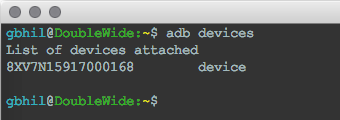
Ko stvari razvrstite, je čas, da se znova zaženete v zagonski nalagalnik:
adb reboot-bootloader
Ko pridete do te stopnje, boste za komunikacijo namesto adb morali uporabiti fastboot. Če delate iz mape, v kateri je ukaz za hitri zagon, si zapomnite to piko in poševnico, če uporabljate računalnik Mac ali Linux. Poskusite s tem ukazom, da preverite, ali vse deluje:
naprave za hitri zagon
Ali vidite serijsko številko, kot smo jo naredili z ukazom adb? Če je tako, ste pripravljeni iti. V nasprotnem primeru morate odpraviti težave. Če uporabljate Windows in imate težave, je verjetno, da je to gonilnik. V vsakem primeru pojdite na forume in ugotovite, zakaj stvari ne komunicirajo, če je treba.
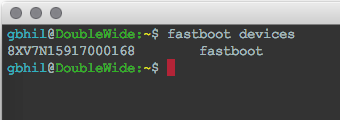
Do zdaj so tu stvari enake, kot so bile vedno pri telefonih Nexus. Toda ukaz za dejansko odklepanje zagonskega nalagalnika se je spremenil. Ko ste pripravljeni, v ukazno vrstico vnesite:
utripajoče odklepanje
Ne pozabite - s tem boste izbrisali vse, kar je v telefonu, in ga obnovili tako, kot je prišel iz škatle.
To dejanje boste morali potrditi na zaslonu telefona s tipkami za glasnost in vklop. Sledite navodilom na zaslonu.
Naj to stori, in ko konča, pošljite še en ukaz, da bodo stvari dokončne:
ponovni zagon hitrega zagona
Ko obnovitev izbriše vse in ste se znova zagnali v Android (na zaslonu za nastavitev naprave), lahko odklopite kabel in normalno uporabljate telefon.
Če se kdaj odločite za ponovno zaklepanje zagonskega nalagalnika, lahko to storite s tem ukazom:
utripajoča ključavnica
Ne pozabite: če boste morali znova odkleniti zagonski nalagalnik, se bodo stvari spet izbrisale.
